Якщо ви працюєте як редактор з Adobe InCopy CC, процес повернення даних до відділу графіки є критично важливим для безперервної робочого процесу. У цьому посібнику я покажу вам, як безпечно упакувати ваші відредаговані тексти (упаковку даних) та повернути їх. Ви дізнаєтесь, як відзнякити, редагувати та відправити свої файли як пакет графікам. Ці кроки особливо важливі, якщо відділи редакції та графіки перебувають не в одному офісі.
Головні висновки
- Робота з папкою завдань InCopy полегшує керування проектами.
- При відзнятті та відзнятті файлів важливо зберегти всі зміни.
- Існують різні способи передати дані в InDesign або іншому редактору.
- Порядок файлів у папці завдань є важливим для чіткого спілкування в робочому процесі.
Посібник крок за кроком
Для ефективного управління завданнями в InCopy та коректного повернення даних слідувати наступним крокам:
1. Відкрити папку завдань
Перш ніж приступити до редагування своїх даних, переконайтеся, що працюєте в правильній папці завдань. При відкритті пакету автоматично створюється папка завдань InCopy. Вона розміщується у вашій папці Документи.
2. Відзняти дані
Для роботи з документами спочатку вам потрібно відзняти відповідні елементи. Якщо ви вже відзняли щось, вам потрібно відзняти, перш ніж продовжити. Перевірте статус файлів, щоб переконатися, що все готове.
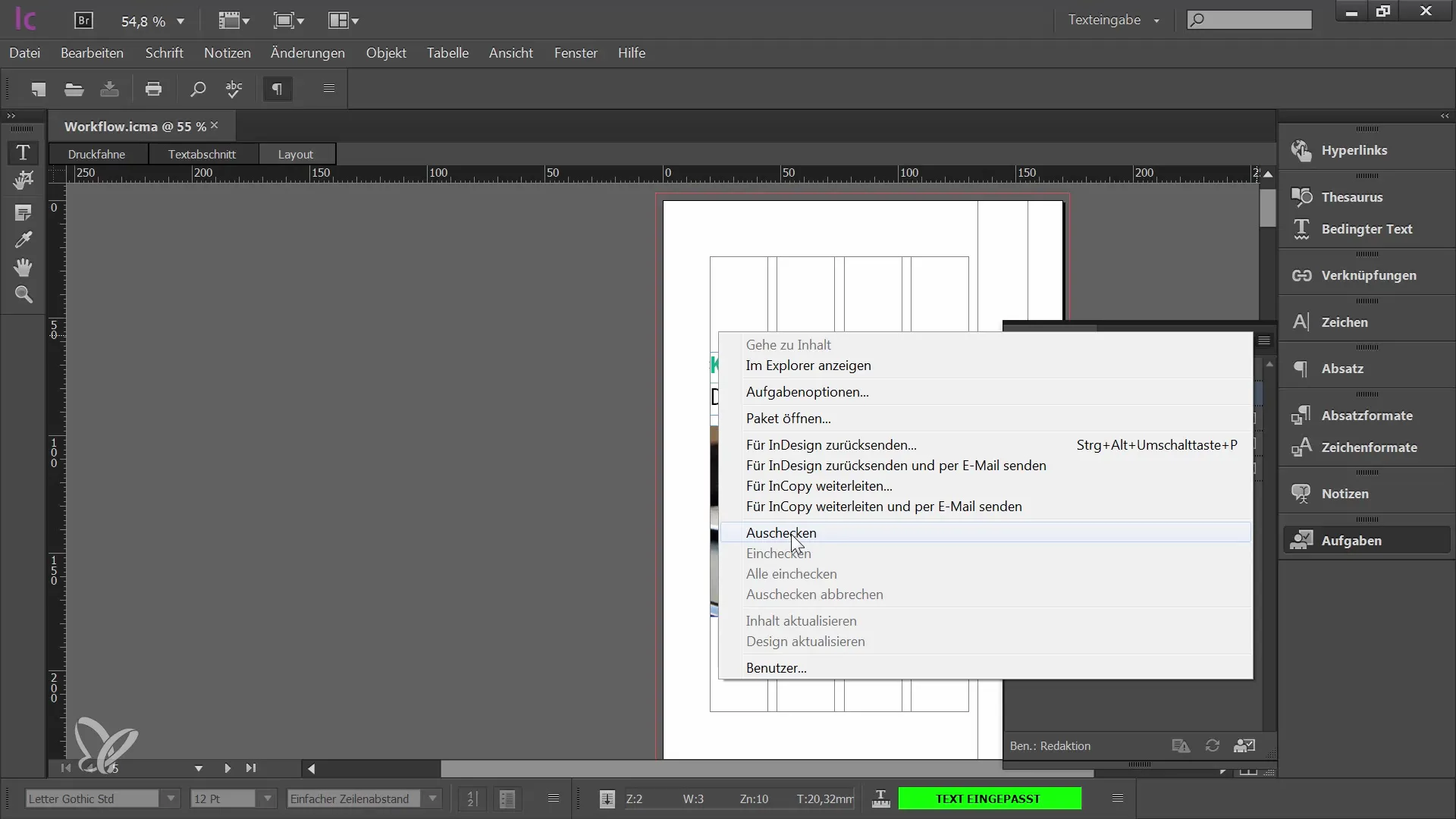
3. Редагування даних
Зараз ви можете почати редагувати. У вас є доступ до контенту, який вам потрібен. Чи це редагування тексту, чи видалення елементів, цей крок важливий для того, щоб переконатися, що все актуально.
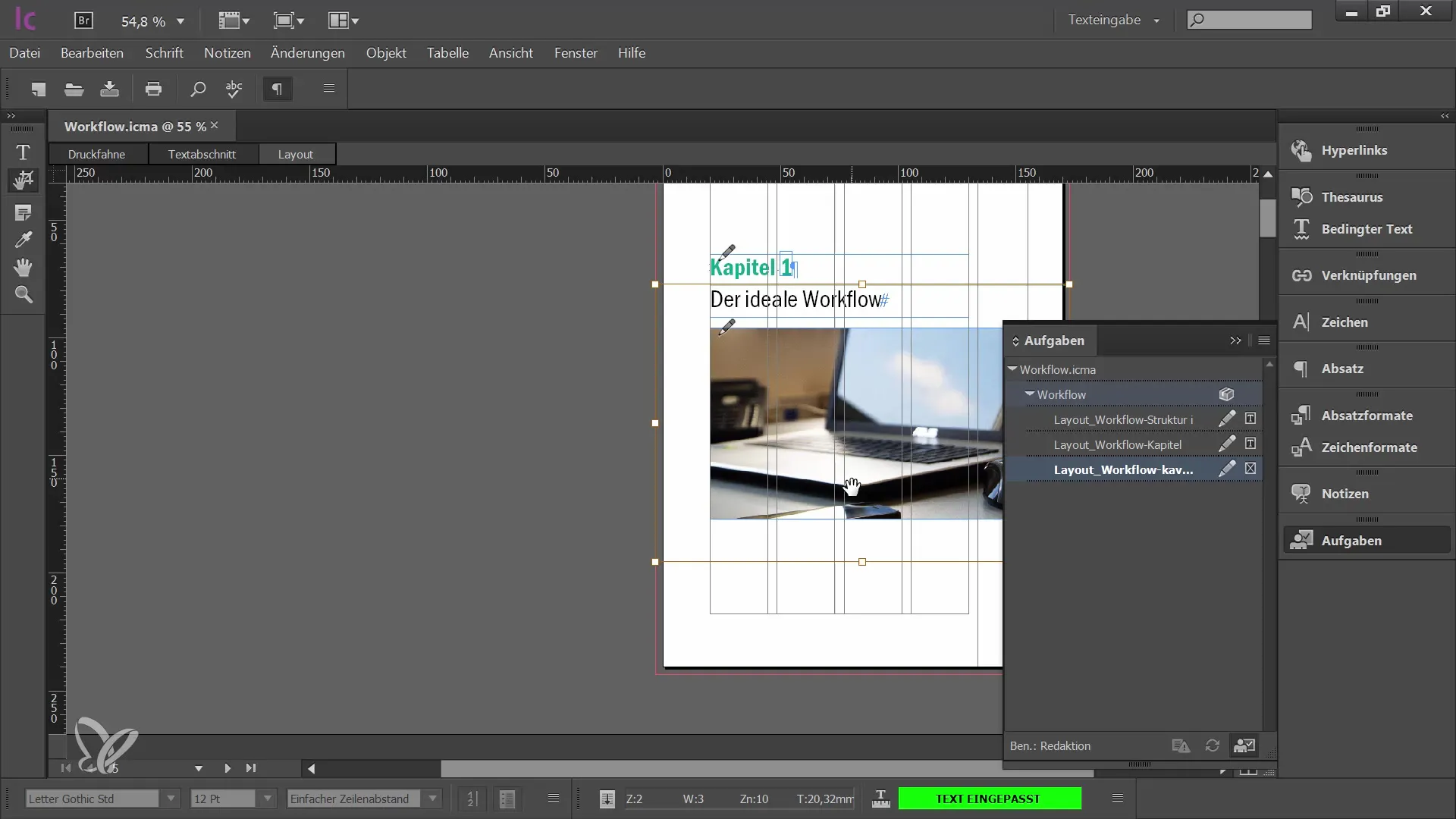
4. Відзняти зміни
Як тільки ви завершите редагування, настав час відзняти всі зміни. Це гарантує, що графіки отримають найновіші версії ваших документів. Переконайтесь, що ви не забудете нічого до наступного кроку.
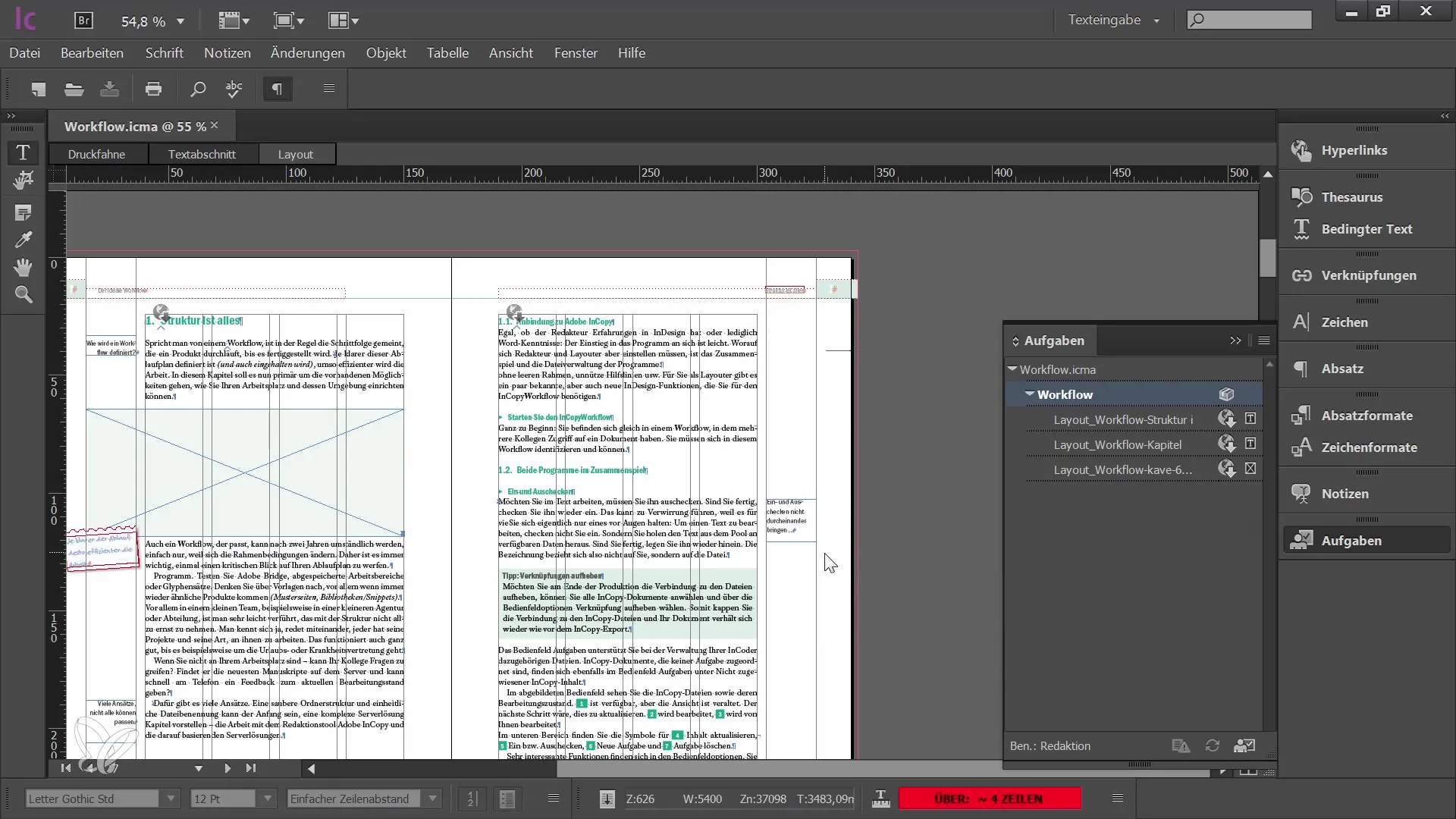
5. Упакувати дані та передати
Зараз у вас є можливість відправити відредаговані дані або назад в InDesign, або передати їх іншому редактору в InCopy. Виберіть опцію, яка відповідає вашому робочому процесу.
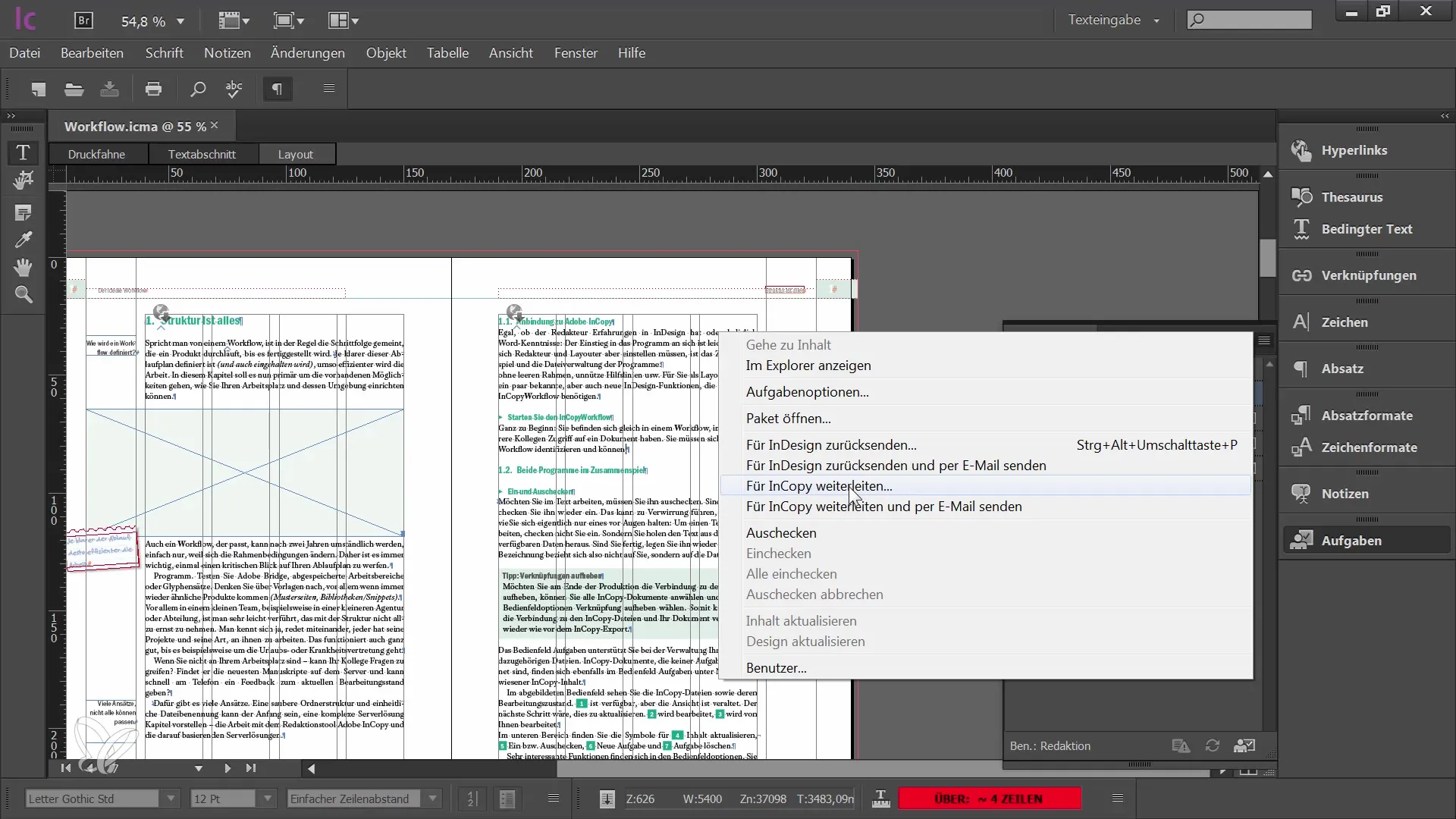
6. Збереження даних
Якщо ви вирішили повернути дані в InDesign, збережіть файл у відповідному місці. Це особливо важливо, якщо ви відправляєте файл по електронній пошті.
7. Надсилання даних по електронній пошті
Відповідайте на електронного листа, через який отримали файл, і додайте пакет InCopy. Переконайтеся, що використовуєте правильний формат, щоб ваш графік міг легко його відкрити.
8. Прибирання файлу завдання
Після того, як ви відправили свій пакет назад, розгляньте чи то прибрати файли завдань, щоб уникнути можливих непорозумінь при наступному редагуванні. В іншому випадку, коли ви отримаєте пакет від графіка, можуть виникнути перекриття з ім'ями файлів.
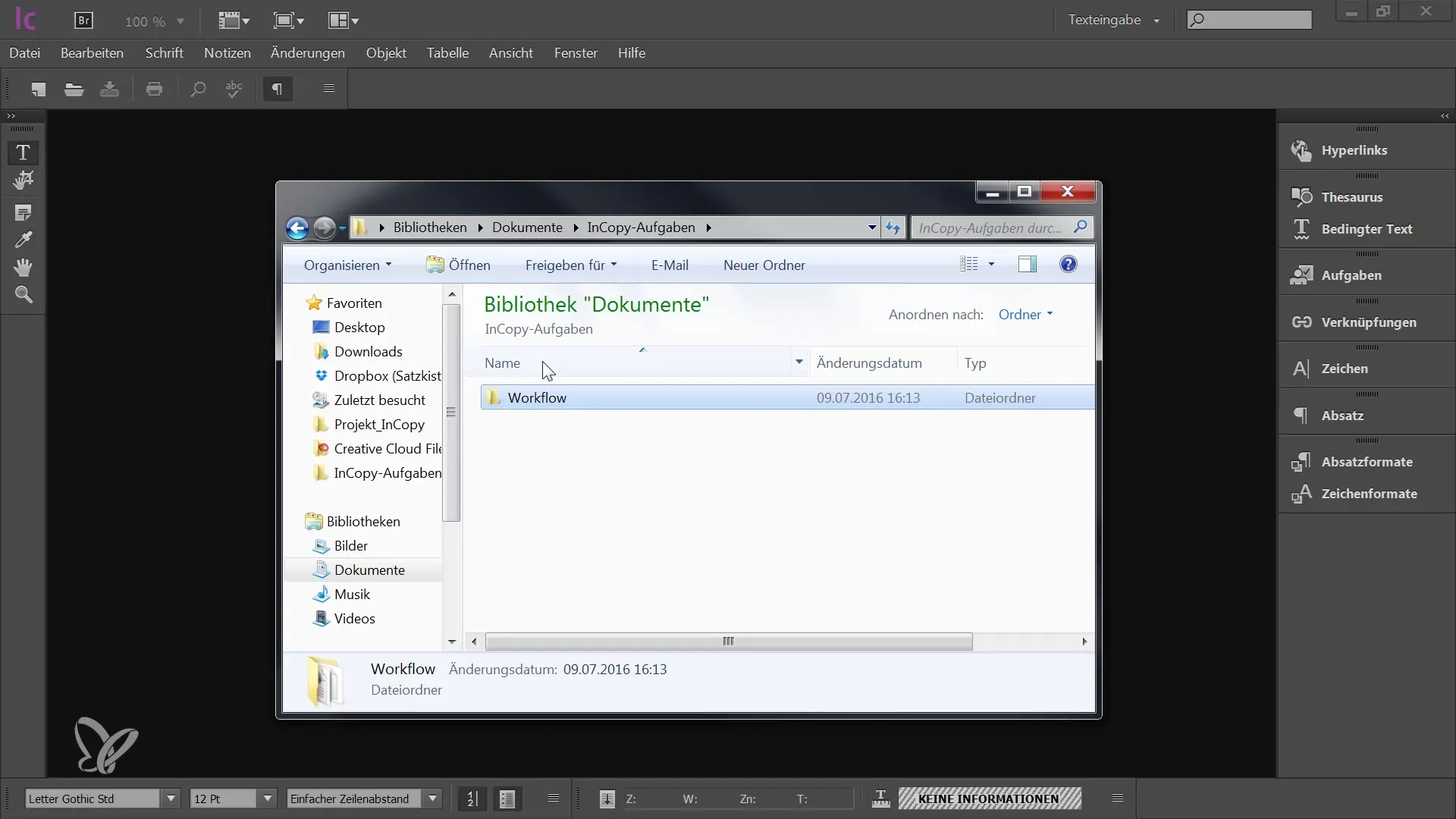
9. Забезпечення порядку
Рекомендується або негайно після відправки пакету, або після отримання нового пакету створити резервну папку, в яку можна перенести старі файли. Це перешкодить тому, щоб старі файли переплуталися з новими.
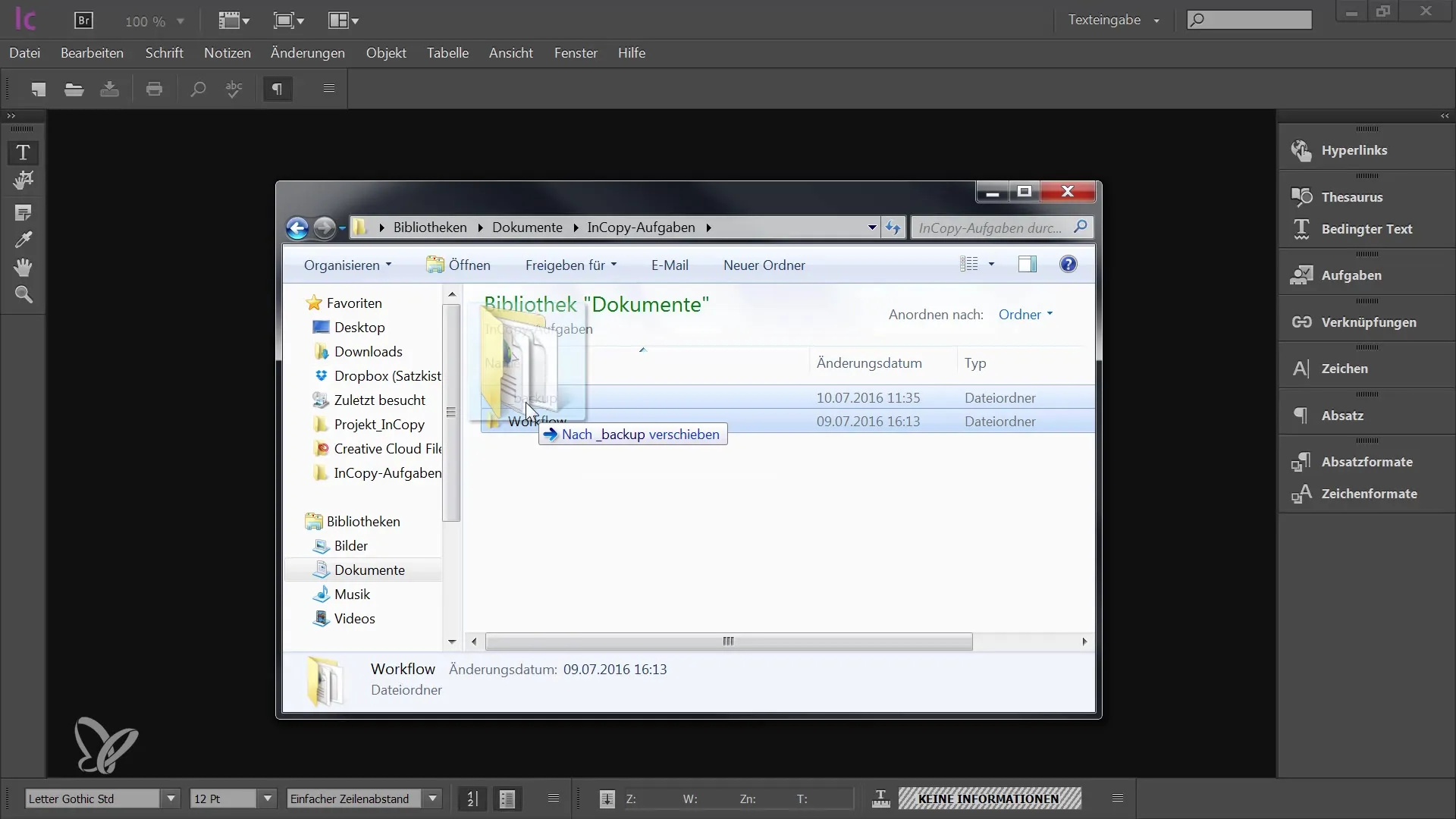
Підсумок
У цьому посібнику ви вивчили, як професійно упакувати та повернути свої відредаговані файли в Adobe InCopy CC. Процес включає відзняття, редагування та відзняття контенту, а також правильну передачу графічному відділу. Ці кроки є вирішальними для забезпечення ефективного робочого процесу та уникнення непорозумінь.
Часті запитання
Як вибрати файл у InCopy?Для того щоб вибрати файл у InCopy, обери відповідний файл та натисни кнопку "Вибрати" на панелі інтерфейсу.
Що робити, якщо я випадково не вибрав файл?Якщо ти забув вибрати файл, ти можеш повернутися у будь-який момент та внести зміни, перш ніж пакет буде переданий далі.
Як переконатися, що мій файл має правильний формат?Перевір тип файлу перед тим як зберегти чи відправити. Пакети InDesign використовують формат IDAP.
Чому важливо видаляти файл завдання?Для того, щоб уникнути плутанини зі старими назвами файлів, важливо видаляти старі файли завдань або переміщати їх у резервний каталог.
Який формат повинен бути використаний під час повернення даних?Дані повинні бути представлені у форматі IDAP (пакет InDesign), щоб ваш графік міг їх легко відкрити та використовувати.


